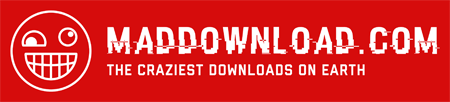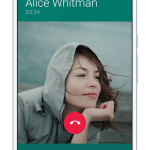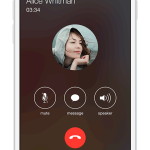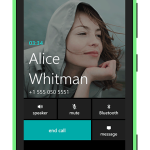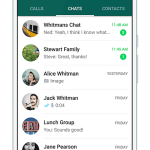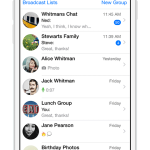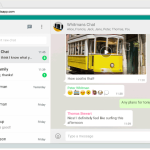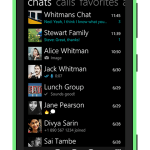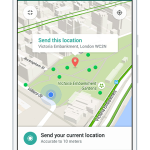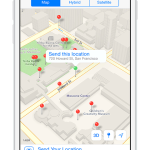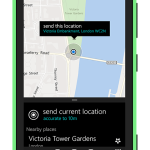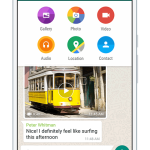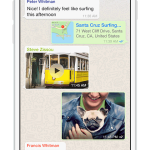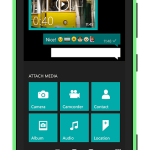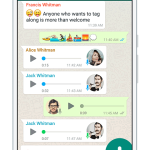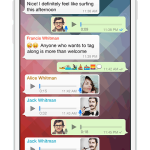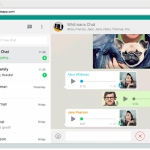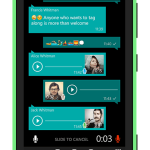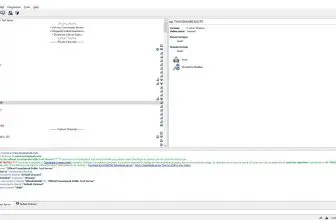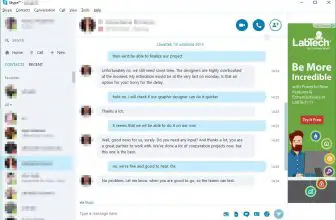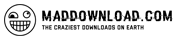Nowa funkcja komunikatora WhatsApp – znana pod nazwą Web Client, pozwala teraz na korzystanie z aplikacji także na komputerze. To świetne wiadomości dla osób, które spędzają przed pecetem dużo czasu. To jeszcze jeden krok naprzód, aby uczynić z WhatsApp prawdziwie multiplatformowy komunikator. Poniżej znajdziecie poradnik, jak zainstalować program dla PC i program skonfigurować do jak najlepszego działania.
Jak pobrać WhatsApp
Aby pobrać najnowszą wersję WhatsApp, kliknij na przycisk Download na końcu recenzji.
Zacznijmy od tego, że najpierw potrzebujesz mieć na swoim smartfonie lub innym mobilnym urządzeniu najnowszą wersję komunikatora. Zarówno pecet jak i urządzenie mobilne powinny być podłączone do internetu. Następnie należy upewnić się, czy zaktualizowana do najnowszej wersji jest nasza przeglądarka internetowa, bez względu na to, czy jest to Firefox, Safari, Chrome czy Opera. To ostatnie dotyczy tylko sytuacji, gdybyśmy chcieli korzystać z wersji webowej
Do używania programu na pececie jako aplikacji desktop nie potrzebujemy przeglądarki internetowej. Konieczny jest za to system operacyjny Windows 8 lub nowszy lub też, jeśli korzystam z Maca – OS X w co najmniej wersji 10.9.
Jak zainstalować program
Aby zainstalować komunikator na Windows 8 lub Windows 10:
- Pobierz pliki .exe aplikacji.
- Po pobraniu uruchom program instalacyjny, wykonując instrukcje kreatora instalacji.
- Gdy instalacja zostanie zakończona, możesz zostać poproszony o zeskanowania kodu QR, aby się zalogować.
Aby zainstalować komunikator na Mac z OS X 10.9 lub nowszym:
- Pobierz pliki .dmg aplikacji.
- Po pobraniu uruchom program instalacyjny, wykonując instrukcje kreatora instalacji.
- Uruchom program. Zdecyduj, czy chcesz dodać program do docka czy też do folderu Programów
- Gdy instalacja zostanie zakończona, możesz zostać poproszony o zeskanowania kodu QR, aby się zalogować.
Aby zeskanować kod QR na telefonach z zainstalowanym systemem Android lub Windows Phone, należy wejść w menu Czaty, a następnie w Menu oraz WhatsApp Web, na iPhonach w Ustawienia i WhatsApp Web.